Het nummeringssysteem heeft 2 onderdelen. Enerzijds kan je hier een nieuw boekjaar aanmaken. Anderzijds kan je hier de opmaak van de nummering van je documenten definiëren.
Ga naar het "Admin" paneel en klik op het onderdeel "Nummeringssysteem".
Een nieuw boekjaar starten:
BELANGRIJK: Zorg ervoor dat je alleen een nieuw boekjaar aanmaakt NA het afronden van je facturatie van het huidige boekjaar. Maar doe dit VOOR de start van je facturatie in het nieuwe boekjaar.
1: Klik op de knop “+ Boekjaar”.
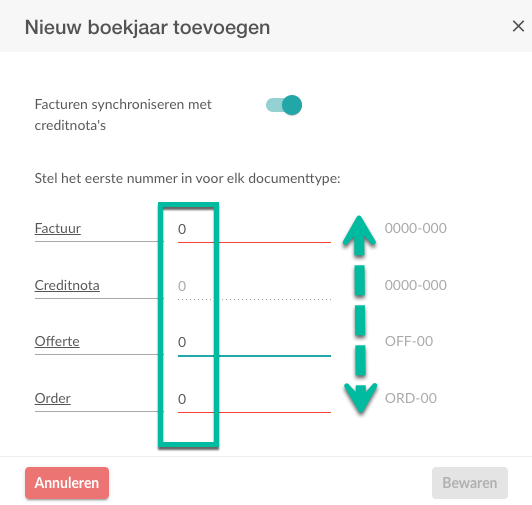
Let op! Zorg er bij een nieuw boekjaar voor dat er overal 0 bij staat zodat de volgende nummer begint met 1.
Klik op "Bewaren" om te bevestigen en het nieuwe boekjaar te starten.
Opmaak van nummering aanpassen
Klik op het tabblad "Nummers" en selecteer of je de "Algemene gegevens" of de nummering van "Documenten" wenst aan te passen.



